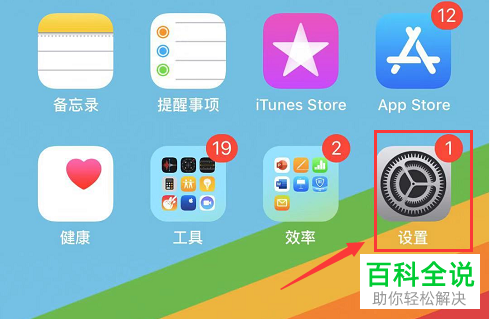MOTO XT910刷机教程
1. 准备工作:
- 下载官方最新系统镜像文件(ROM)。
- 准备一个电脑和USB数据线。
- 安装ADB和Fastboot工具。
2. 解锁Bootloader:
- 连接手机到电脑,通过ADB命令检查设备是否识别:`adb devices`。
- 使用Fastboot命令解锁Bootloader:`fastboot oem unlock`。
- 按照提示操作完成解锁。
3. 刷入系统镜像:
- 使用Fastboot刷入系统镜像:`fastboot flash system [路径到系统镜像文件]`。
- 刷入其他必要的分区(如boot、recovery等):`fastboot flash boot [路径到boot镜像]` 和 `fastboot flash recovery [路径到recovery镜像]`。
4. 重启设备:
- 刷机完成后,使用 `fastboot reboot` 重启设备。
以上步骤仅供参考,具体操作请根据实际情况调整。刷机有风险,请谨慎操作。
以下是摩托罗拉XT910 MAXX 4.0系统刷机教程。
刷机前的准备,首页备份重要信息。
操作方法
01
关机后按住手机音量键上和下同时按住开机键进入Bootloader选项,在选项中,只有音量键可以使用,音量键下进行选择,音量键上进行确认。用音量键下选到Recovery,然后按音量键上进入Recovery。
02
进入Recovery后,同时按住音量上下可以调出菜单。在Recovery中执行双wipe,分别是wipe data/factory reset和wipe cache partition,wipe的操作使用音量键控制光标移动,使用开关机键确认。
03
在双wipe结束后,选择reboot System Now,同时按住音量键下,进入Fastboot界面,执行完wipe之后首次进入系统速度较慢,所以这里采取了个偷懒的方法,如果用户没有操作成功,那 手机就会进入系统,关机按住音量键下和开机键同样可以进入Fastboot界面。
04
选择reboot system now,按开关机键确认 如图,这个便是Fastboot界面
05
使用RSD进行刷机在电脑上安装驱动程序,解压摩托罗拉刷机程序RSD到任意目录(存放路径不要是中文),并将下载的ROM的压缩包解压,注意压缩包存放路径不要是中文,并且插入数据线。(RSD刷机工具下载、ROM下载、USB驱动下载)
06
连接USB数据线手机连上正常RSD后就会有显示(下侧红框),如果没连接上,请检查驱动程序。点击“...”选择刚才解压的压缩包,找到default_flash.xml这个文件,点击开始 如图是RSD刷机工具截图
07
刷机注意事项手机在刷机过程中会自动重启,不用管它,等待手机刷机完成,若手机已经开机进入欢迎界面,但状态显示还是请手动重启时,其实手机已经完成刷机,这时候我们可以手动进行重启,全部刷机工作就算完成了。
08
刷机过程中不要拔出数据线在刷机过程中切勿断开数据线,以免造成手机无法开机的状况,同时刷机要有充足的电量,摩托罗拉XT910 MAXX有着3300毫安的大容量电池,所以手机有30%以上的电量就足够了。
09
刷机到欢迎界面就完成刷机了
Moto XT910Moto XT910 MAXX